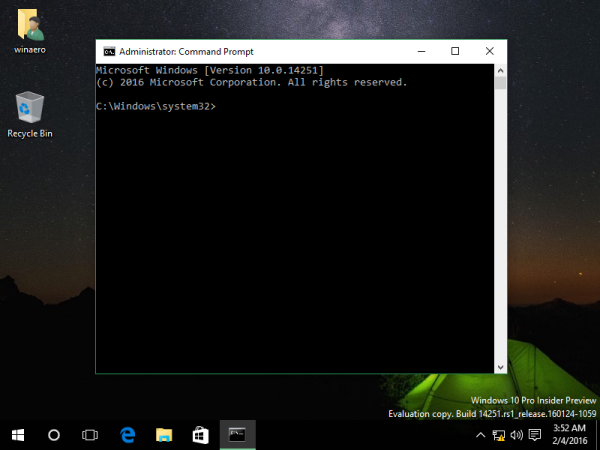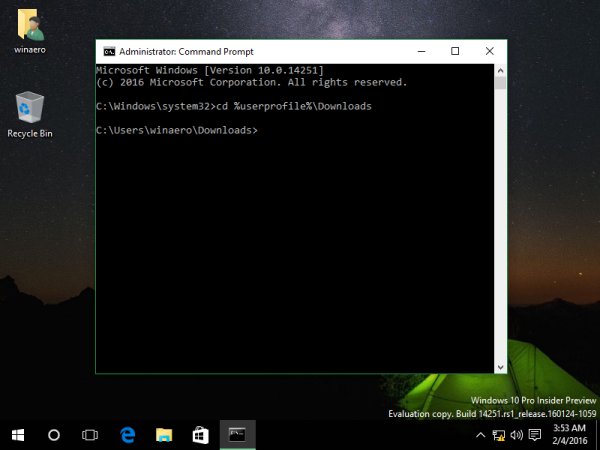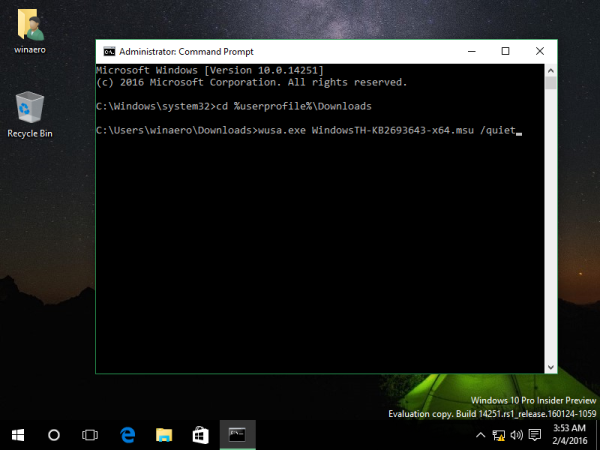ご存知かもしれませんが、Fast RingInsidersは最近新しいものを手に入れました ビルド14257 ただし、このバージョンでは、リモートサーバー管理ツール(RSAT)パッケージは更新されていません。しきい値2(ビルド10586)用にリリースされた最新の利用可能なRSATパッケージをインストールしようとすると、続行できません。これが回避策です。
制限を回避し、 Windows10ビルド14257にしきい値2RSATツールをインストールします 、次のことを行う必要があります。
- RSATツールのしきい値2バージョンを必要なフォルダーにダウンロードします。ユーザープロファイルにあるデフォルトのダウンロードフォルダが非常に適しています。
- 開く 昇格したコマンドプロンプトインスタンス 。
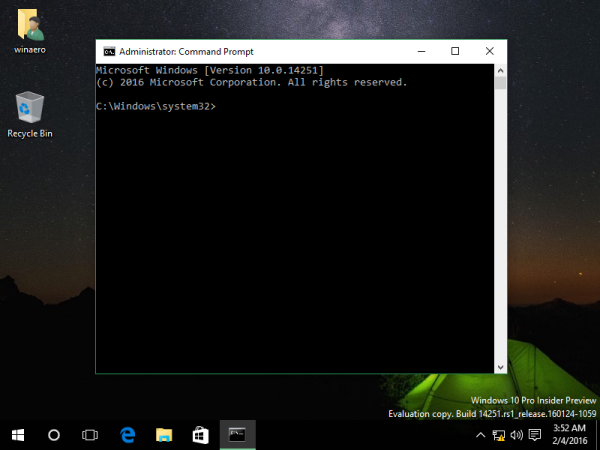
- コマンド「cd」を使用して、RSATパッケージをダウンロードしたフォルダーに移動します。
cd / d%userprofile% Downloads
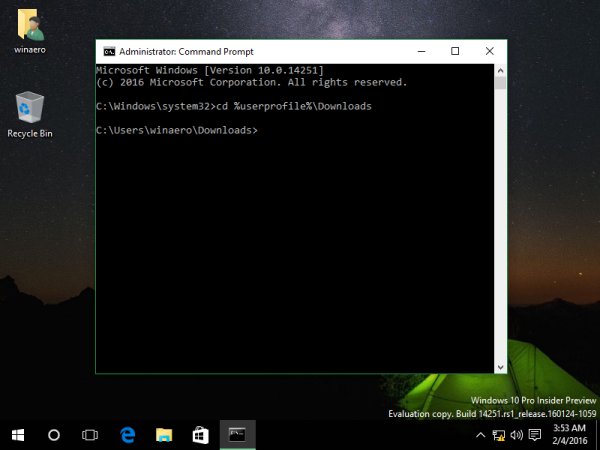
- 次に、次のコマンドを入力してRSATツールをインストールします。
wusa.exe WindowsTH-KB2693643-x64.msu / quick
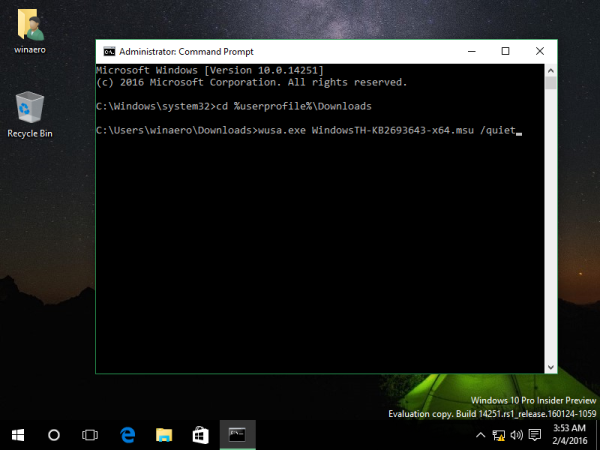
RSATは、エラーや警告なしにサイレントインストールされます。セットアップが完了したかどうかを確認するには、タスクマネージャーアプリを開き、[詳細]タブで「wusa」プロセスを探します。 wusa.exeが実行されていない場合は、インストールプロセスが完了したことを意味します。これで、Windows 10ビルド14257から通常どおりサーバーを管理できるようになります。このトリックは、古いビルドであるWindows10ビルド10251でも機能します。クレジットは Chris123NT 。